Zawartość:
Składnia i tworzenie funkcji
Funkcja SUMIF jest popularna, ponieważ w prawie każdej tabeli trzeba obliczyć sumę liczb w komórkach, ignorując wartości, które nie spełniają głównego warunku. Dzięki tej formule obliczenia nie stają się skomplikowane i czasochłonne. Standardowy format funkcji wygląda jak =SUMIF(Zakres;Kryterium;Zakres_sumowania), a "Zakres sumowania" podaje się tylko w przypadku, gdy istnieją faktyczne komórki, których suma jest obliczana w każdych okolicznościach. Jeśli dane w "Zakresie sumowania" są nieobecne, sprawdzane będą wszystkie komórki wchodzące w "Zakres".
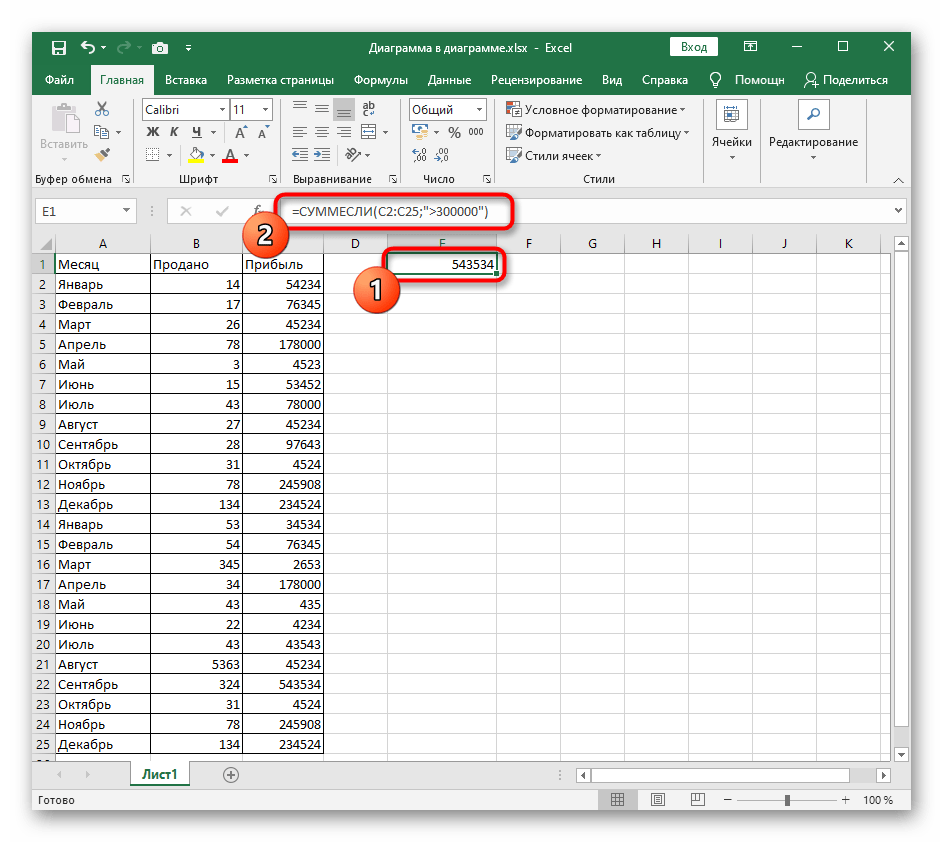
Rozważmy dwa pozostałe argumenty — "Zakres" i "Kryterium". W pierwszym wpisuje się listę komórek (A1:A100), które będą podlegały sprawdzeniu i porównaniu z warunkiem. W "Kryterium" użytkownik wprowadza warunek, przy spełnieniu którego komórka staje się jednym z składników. Może to być warunek nierówności liczb (<30,>50) lub zgodności z określonym tekstem ("Text"). Aby uprościć zrozumienie ustawienia argumentów, otwórz okno graficzne "Argument funkcji" i wprowadź wszystkie warunki po kolei w oddzielnych polach.
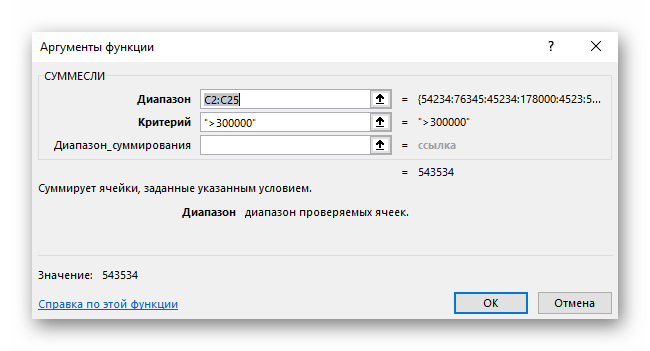
Nie ma zbyt wielu różnych przykładów, których szczegóły wypełnienia warto uwzględnić przy tworzeniu funkcji SUMIF, a następnie omówimy główne i najpopularniejsze.
Funkcja SUMIF w przypadku nierówności
Pierwszy przykład — użycie funkcji SUMIF w przypadku, gdy liczba, aby się zakwalifikować, musi być większa, mniejsza lub nie równa określonej liczbie. Przy takiej składni funkcja sprawdza wszystkie komórki w określonym zakresie i zlicza tylko te odpowiednie.Ręczne jej napisanie przez pole wprowadzania składa się z kilku części:
- Określ zakres komórek, które będą brane pod uwagę w formule, w naszym przypadku będzie to zysk za miesiąc.
- Rozpocznij zapis od wskazania w polu wprowadzania, wpisując SUMIF.
- Utwórz otwierający i zamykający nawias, w którym wprowadź zakres wybranych komórek, na przykład C2:C25. Następnie koniecznie wstaw znak ;, który oznacza koniec argumentu.
- Otwórz cudzysłowy i w nich wskaż warunek, który w naszym przypadku będzie >300000.
- Gdy tylko naciśniesz klawisz Enter, funkcja zostanie aktywowana. Na zrzucie ekranu poniżej widać, że warunkowi >300000 odpowiadają tylko dwie komórki, w związku z tym formuła sumuje ich wartości i wyświetla w oddzielnym bloku.
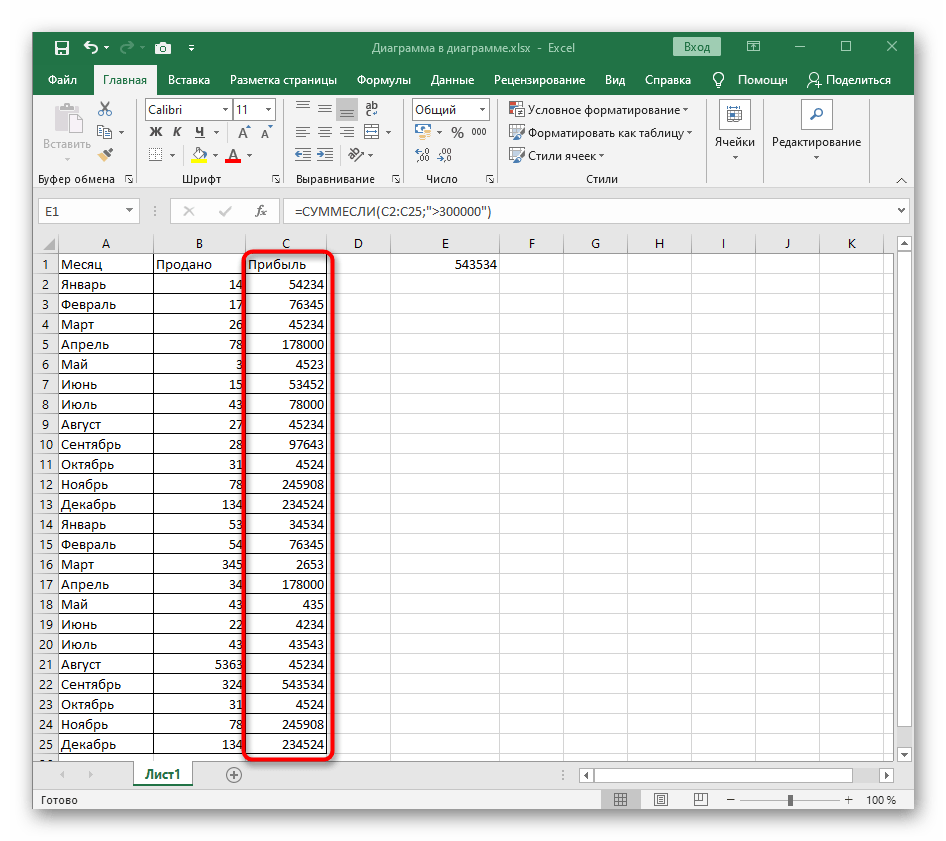
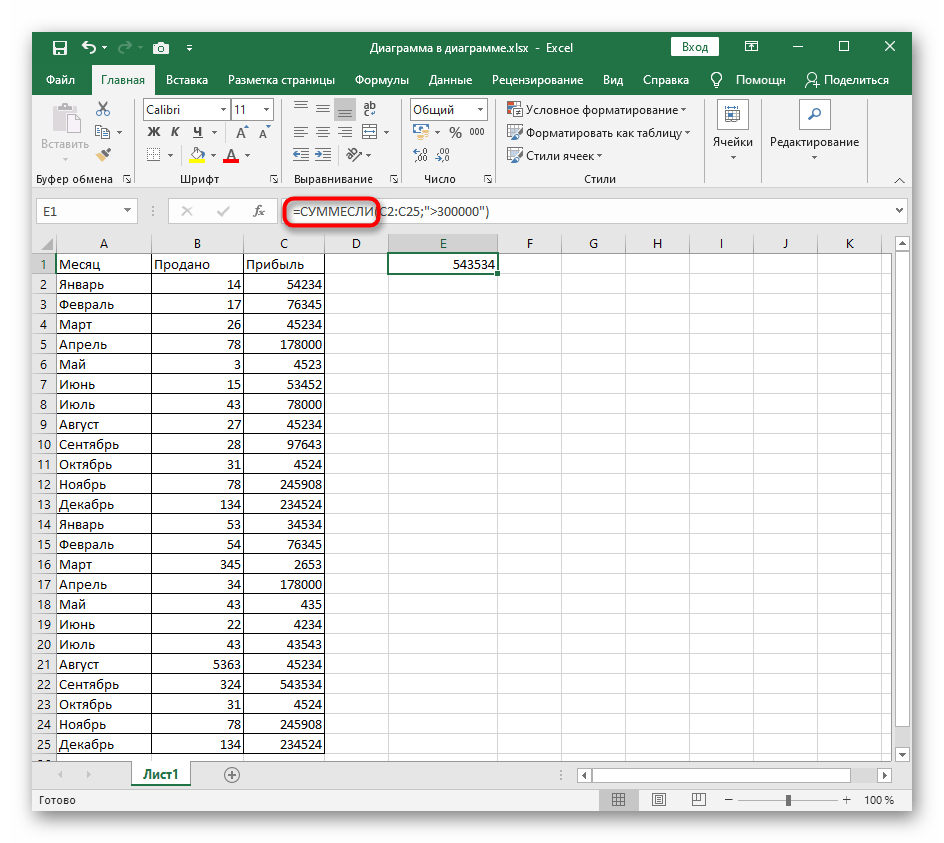
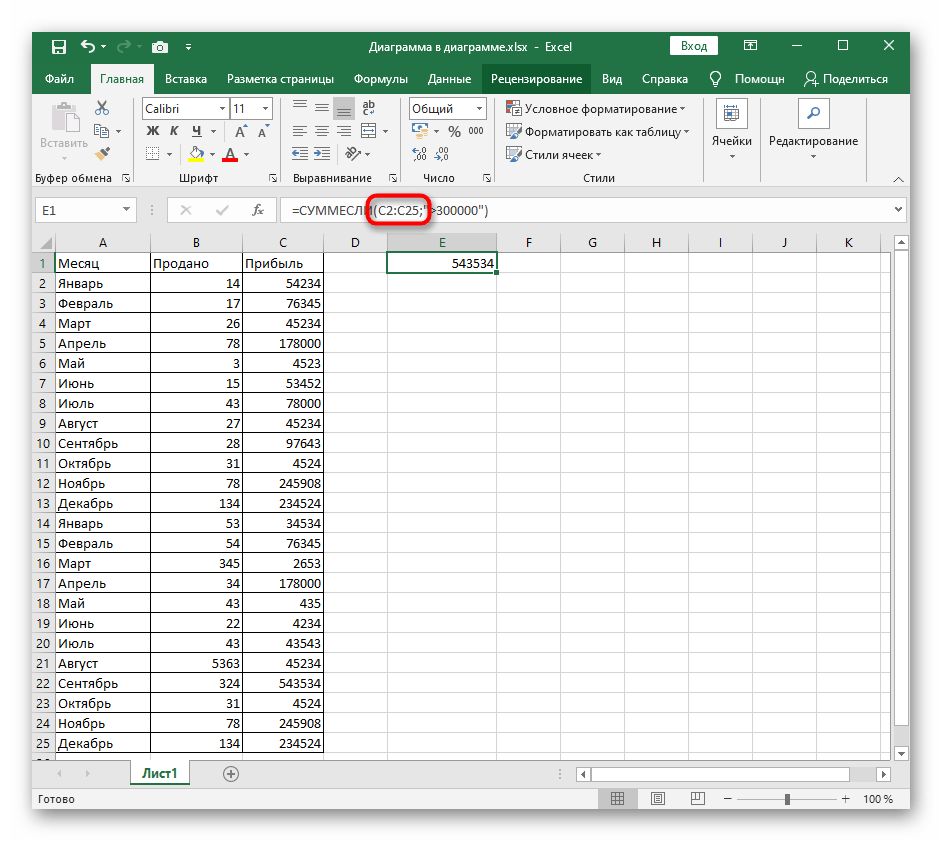
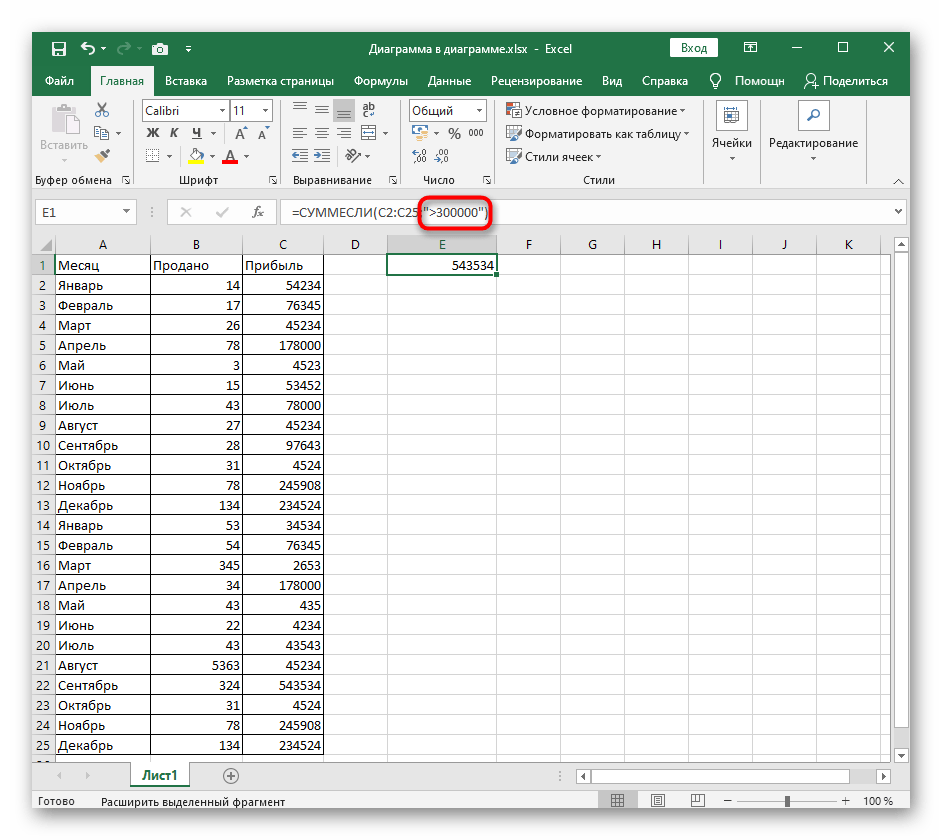
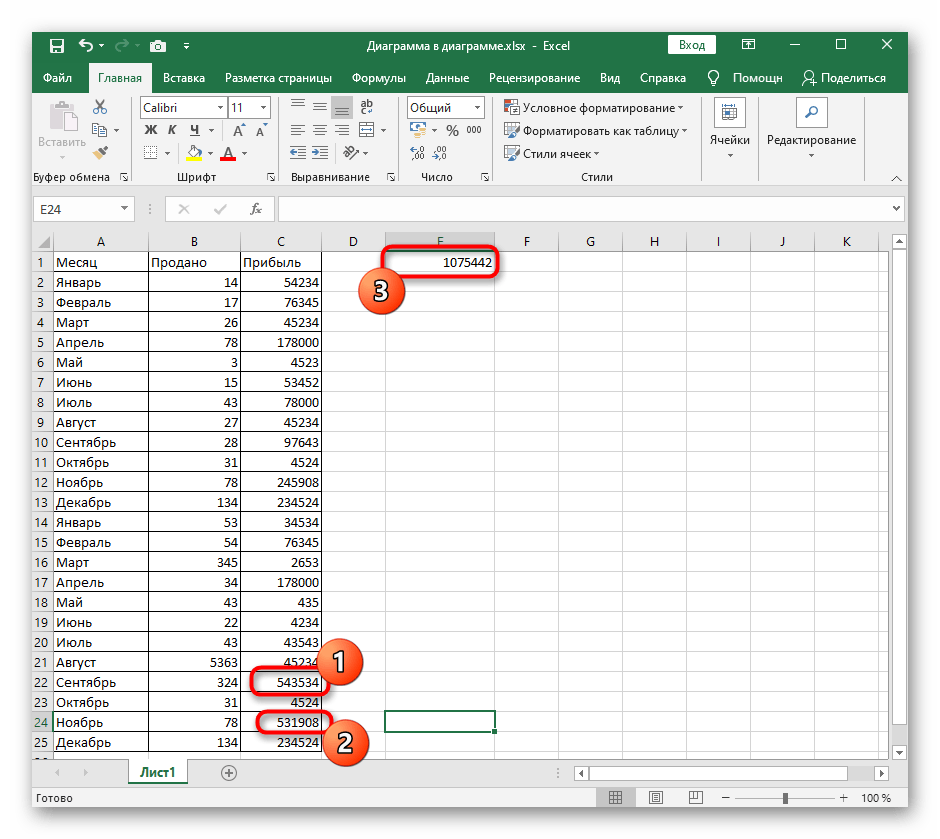
Powyżej omówiono tylko jeden z przykładów z losowo wybranymi warunkami. Nic nie stoi na przeszkodzie, aby wstawić inne wartości, rozszerzyć lub zawęzić zakres — formuła i tak poprawnie obliczy wartość, jeśli zasady składni zostały zachowane.
Funkcja SUMIF w przypadku zgodności z tekstem
Weźmy drugi przykład, kiedy SUMIF jest używane do obliczania sumy w komórkach, które odpowiadają napisom w innym zakresie bloków. Będzie to przydatne, na przykład, gdy dokonuje się obliczenia całkowitej ceny wszystkich produktów znajdujących się w jednej kategorii, lub oblicza się wydatki firmy na wynagrodzenia pracowników na konkretnych stanowiskach. Przykład sformułowania w tej sytuacji jest jeszcze ciekawy, ponieważ składnia nieco się zmienia, ponieważ w warunek wchodzi drugi zakres komórek.
- Tym razem oprócz zakresu sumowanych komórek określ również te, w których znajdują się napisy, które spełniają warunek.
- Rozpocznij zapis funkcji od jej oznaczenia dokładnie tak, jak pokazano powyżej.
- W pierwszej kolejności wprowadź zakres napisów, wstaw ; i określ warunek. Wtedy to wyrażenie w formacie składniowym przybierze mniej więcej taki kształt: A2:A25;"Wrzesień";.
- Jako ostatni argument pozostaje wskazać zakres komórek, których wartości będą sumowane przy spełnionym warunku. Z zasadami zapisu takiego argumentu już się zapoznałeś.
- Sprawdźmy działanie funkcji.Ustalamy jako warunek miesiąc wrzesień i patrzymy w tabeli, że zsumowały się dwie wartości komórek tabeli, które mu odpowiadają. Pozostałe dane przy weryfikacji są po prostu ignorowane.
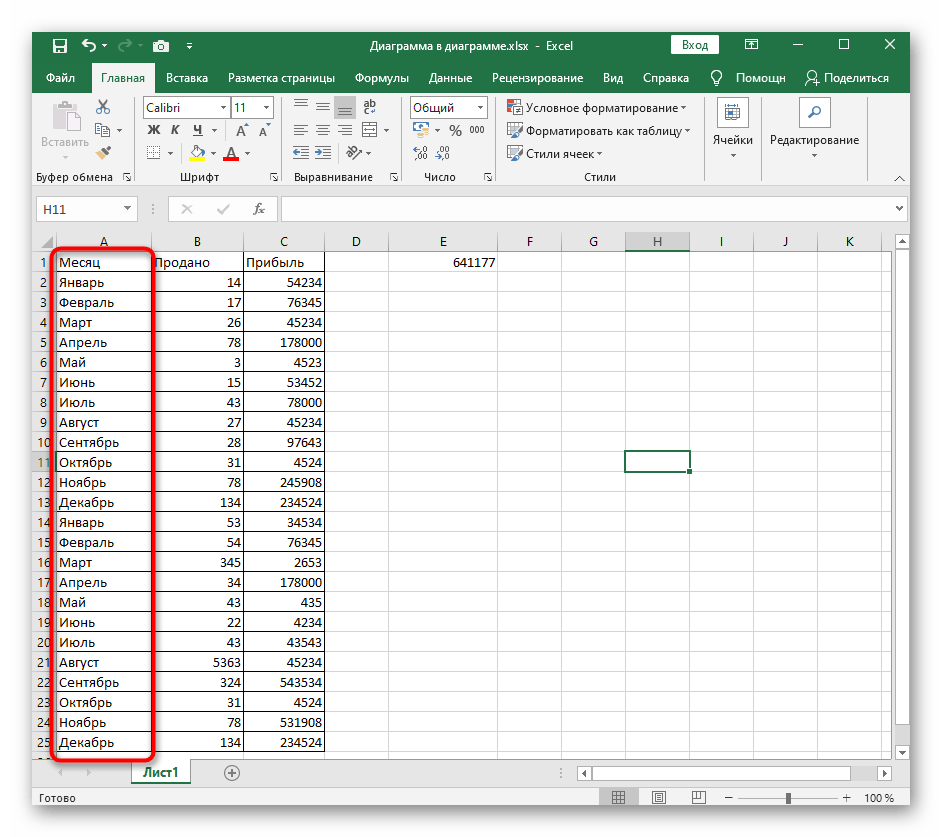
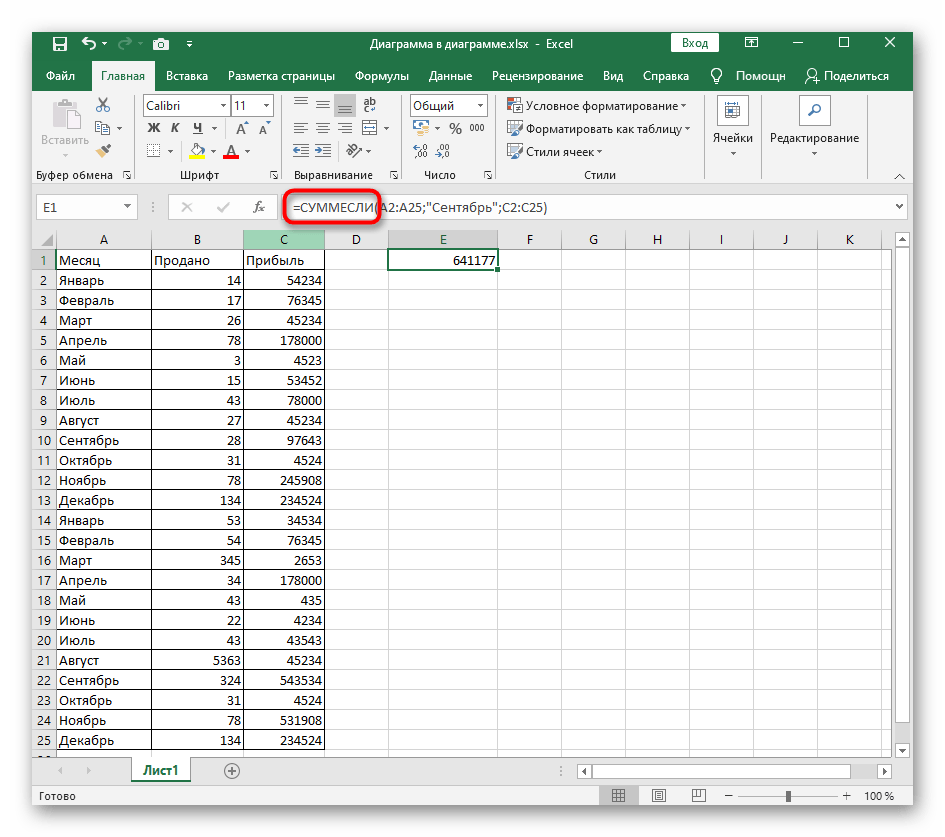
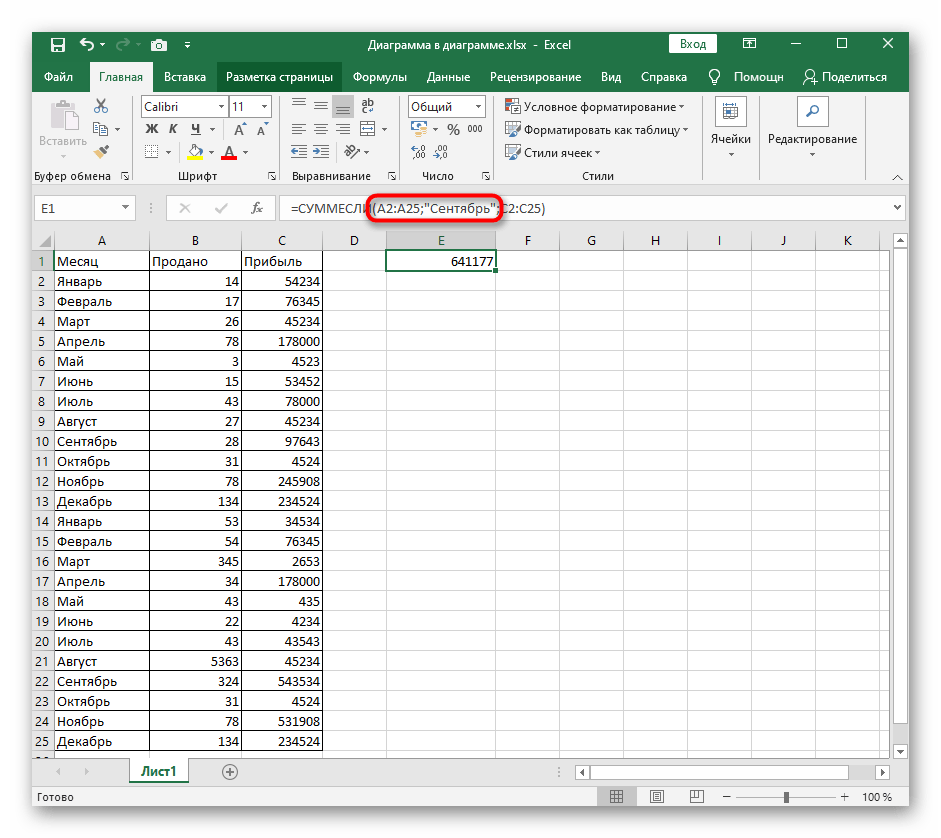
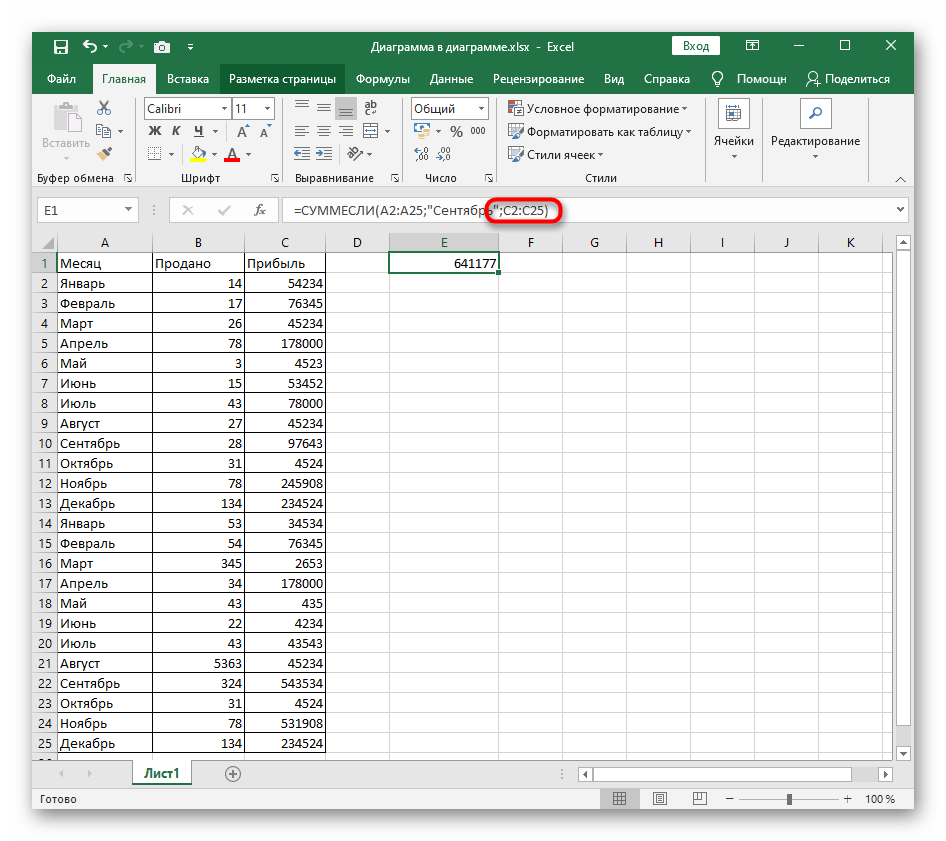
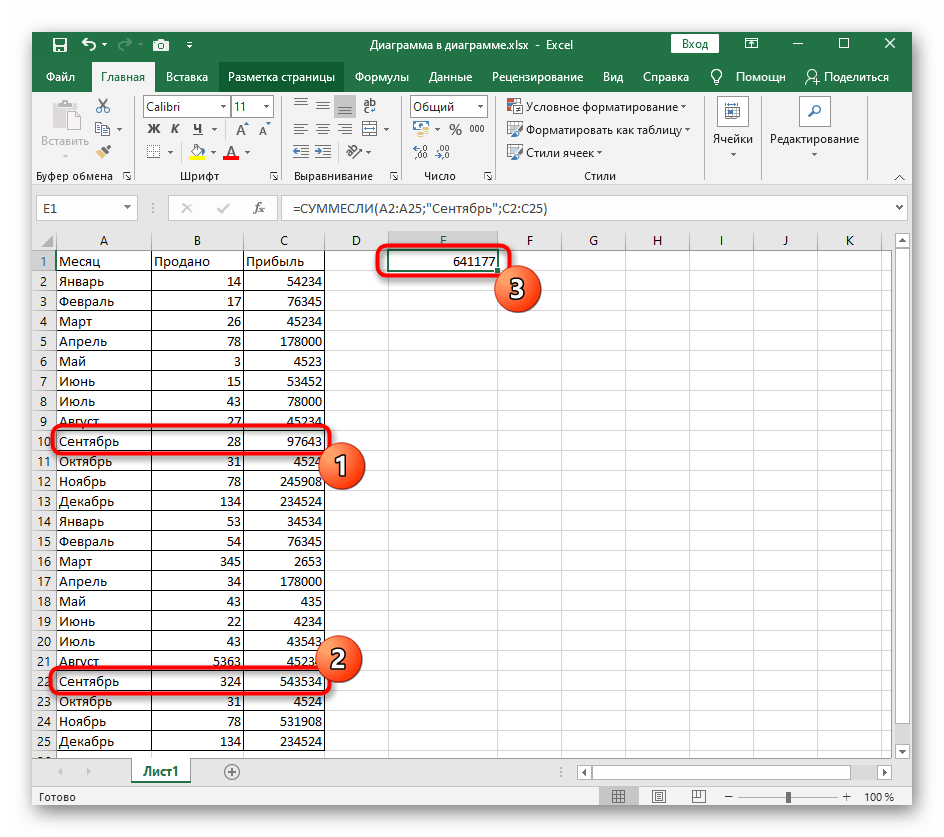
Zastępujcie słowo lub wpisujcie całe zdanie, uwzględniając wielkość liter, aby tworzyć SUMIF przy obliczaniu wymaganych wartości.
Funkcja SUMIFS z wieloma warunkami
Zakończymy analizę przykładów trzecim wariantem, gdy warunków do dodawania jest kilka. Przy takich obliczeniach rozważana funkcja jest zastępowana zmodyfikowaną SUMIFS, która pozwala na podanie więcej niż jednego argumentu, czego nie można zrealizować w pierwszym wariancie. Jeden z najprostszych przykładów z pełnym syntaktycznym dopasowaniem tworzy się w ten sposób:
- Weźmy tabelę, w której są trzy różne wartości zarówno według znajdujących się tam danych, jak i ich typów. To miesiąc, całkowity zysk i liczba sprzedanych jednostek towaru. W formule z wieloma warunkami należy zrobić tak, aby do końcowej sumy trafiły tylko te wyniki zysku, które zostały uzyskane we wrześniu przy sprzedaży powyżej 29 jednostek.
- Rozpocznij zapis od standardowego ogłoszenia =SUMIFS, otwórz nawiasy i napisz, jaki zakres komórek będzie sumowany. Nie zapomnij zamknąć ogłoszenia argumentu znakiem ;.
- Następnie idzie drugi argument — dopasowanie według nazwy w komórce. Zapis tego parametru był już omawiany wcześniej i jeszcze raz można go zobaczyć na zrzucie ekranu.
- Trzecie warunek — zgodność z określonym nierównością, z czym zapoznaliśmy się jeszcze na początku artykułu. Ponownie w tym samym formacie wskaź zakres wartości i samo nierówność w cudzysłowach. Nie zapomnij postawić zamykającego nawiasu, kończąc tym samym pisanie funkcji.
- Całkowity zapis tej funkcji ma postać =SUMIFS(C2:C25;A2:A25;"Wrzesień";B2:B25;">29"), a Ty musisz jedynie dostosować ją do siebie i uzyskać poprawny wynik. Może się wydawać, że ogłaszanie każdego argumentu i nie pogubienie się w symbolach jest trudne, ale przy oddzielnym podejściu nie powinno być żadnych problemów.
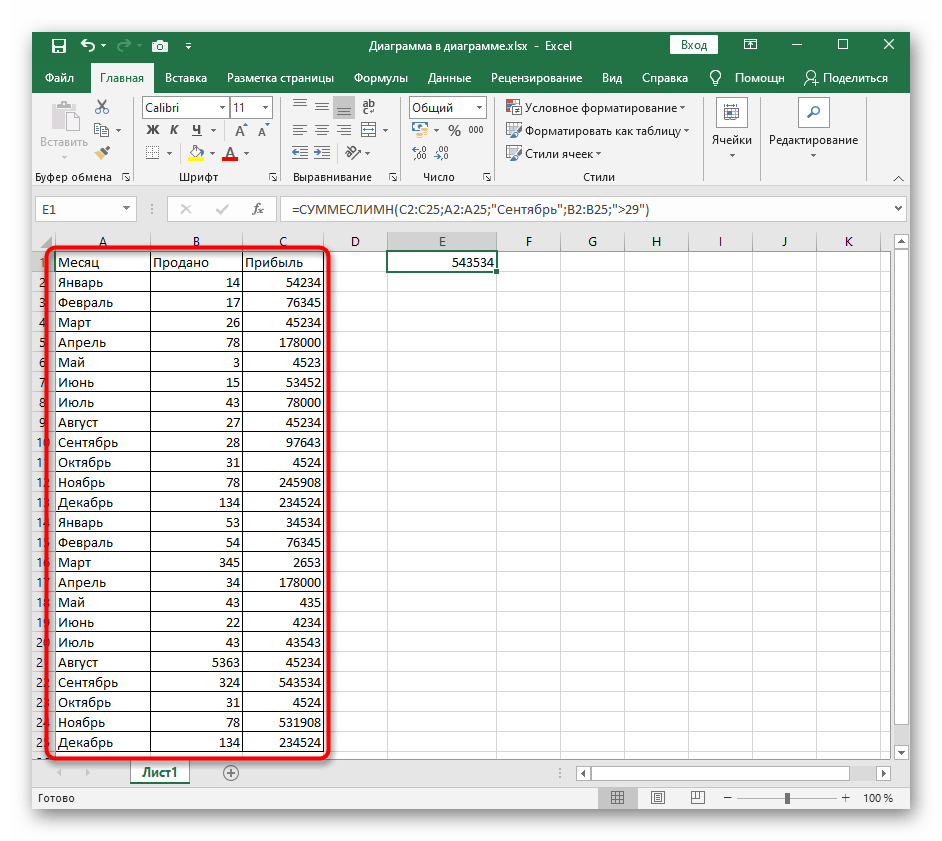
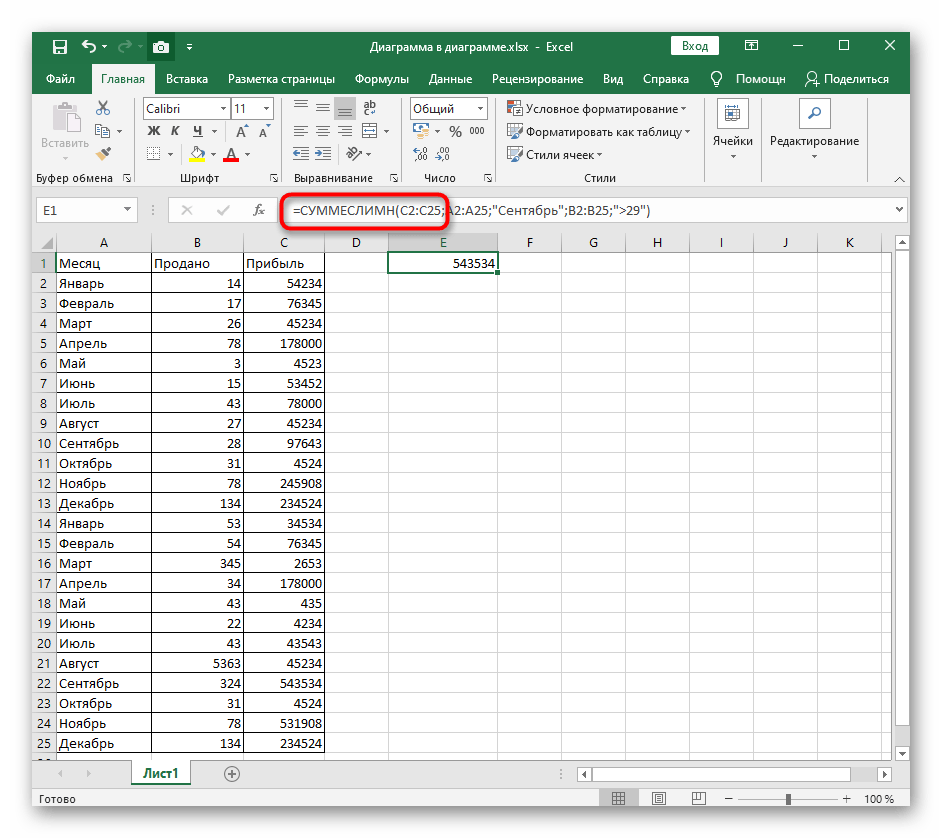
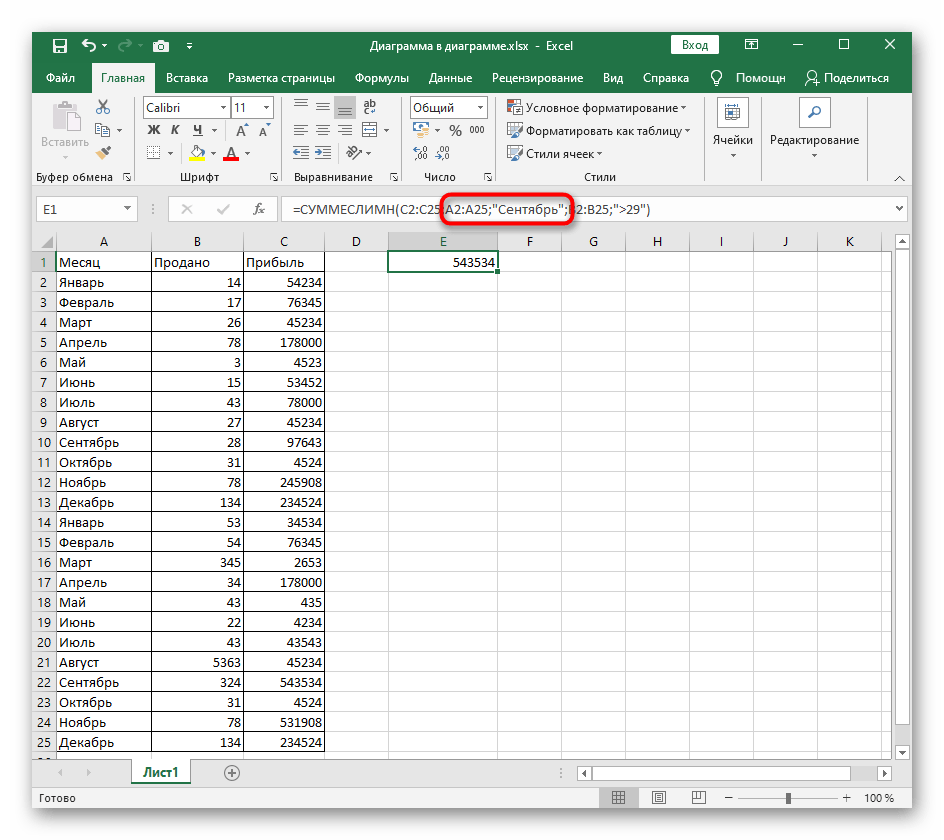
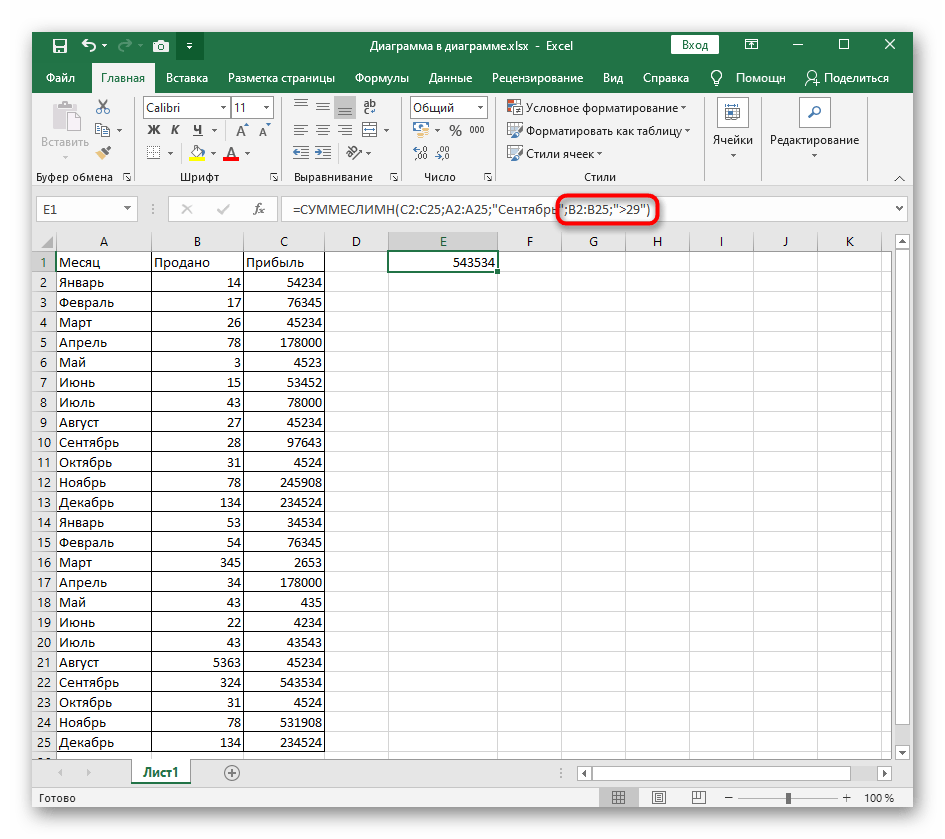
SUMIF i SUMIFS odnoszą się do funkcji matematycznych, które mają podobną reprezentację składniową, ale są używane w różnych sytuacjach.Aby zapoznać się z informacjami na temat wszystkich popularnych formuł w Excel, zapoznaj się z materiałem pod linkiem poniżej.
Więcej informacji: 10 popularnych funkcji matematycznych Microsoft Excel